Autore:
Florence Bailey
Data Della Creazione:
28 Marzo 2021
Data Di Aggiornamento:
1 Luglio 2024
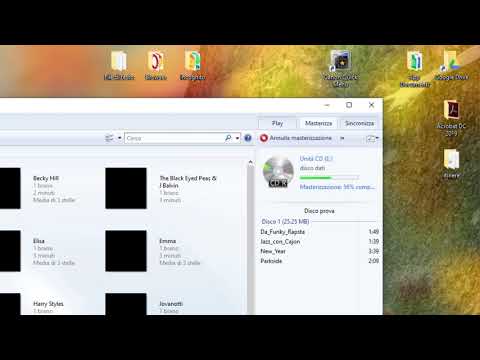
Contenuto
- Passi
- Metodo 1 di 4: iTunes
- Metodo 2 di 4: Windows Media Player
- Metodo 3 di 4: RealPlayer
- Metodo 4 di 4: Winamp
- Consigli
La masterizzazione di file MP3 su CD ti consente di ascoltare i tuoi brani preferiti tramite il lettore CD, il che è particolarmente utile se non disponi di un media digitale o di un lettore MP3. I file MP3 possono essere masterizzati su disco nei lettori musicali più diffusi, inclusi iTunes, Windows Media Player, RealPlayer e Winamp.
Passi
Metodo 1 di 4: iTunes
 1 Avvia iTunes e fai clic su "File".
1 Avvia iTunes e fai clic su "File". 2 Fare clic su "Nuovo" e selezionare "Playlist".
2 Fare clic su "Nuovo" e selezionare "Playlist". 3 Assegna un nuovo nome alla playlist, quindi trascina i brani dalla libreria di iTunes nella finestra della playlist a destra. Per masterizzare brani su un CD, devi prima creare una playlist.
3 Assegna un nuovo nome alla playlist, quindi trascina i brani dalla libreria di iTunes nella finestra della playlist a destra. Per masterizzare brani su un CD, devi prima creare una playlist.  4 Inserisci un disco CD-R vuoto nell'unità del computer.
4 Inserisci un disco CD-R vuoto nell'unità del computer. 5 Seleziona la tua playlist e fai clic su File.
5 Seleziona la tua playlist e fai clic su File. 6 Seleziona "Masterizza playlist su disco" e seleziona "CD audio" o "CD MP3" come formato del disco, a seconda delle tue preferenze.
6 Seleziona "Masterizza playlist su disco" e seleziona "CD audio" o "CD MP3" come formato del disco, a seconda delle tue preferenze. 7 Fare clic su "Masterizza". Questo processo richiederà alcuni minuti, dopodiché iTunes ti avviserà che la registrazione è completa. Se la playlist è troppo grande per essere masterizzata su disco, iTunes ti chiederà di inserire un altro disco per completare il processo di masterizzazione.
7 Fare clic su "Masterizza". Questo processo richiederà alcuni minuti, dopodiché iTunes ti avviserà che la registrazione è completa. Se la playlist è troppo grande per essere masterizzata su disco, iTunes ti chiederà di inserire un altro disco per completare il processo di masterizzazione.
Metodo 2 di 4: Windows Media Player
 1 Avvia Windows Media Player e vai alla scheda Registrazione.
1 Avvia Windows Media Player e vai alla scheda Registrazione. 2 Trascina brani e playlist nell'elenco delle registrazioni a destra. I brani devono essere aggiunti all'elenco di masterizzazione nell'ordine in cui si desidera masterizzarli sul CD.
2 Trascina brani e playlist nell'elenco delle registrazioni a destra. I brani devono essere aggiunti all'elenco di masterizzazione nell'ordine in cui si desidera masterizzarli sul CD.  3 Inserisci un disco CD-R vuoto nell'unità del computer.
3 Inserisci un disco CD-R vuoto nell'unità del computer. 4 Fare clic sul menu a discesa nell'angolo in alto a destra della finestra.
4 Fare clic sul menu a discesa nell'angolo in alto a destra della finestra. 5 Seleziona "CD audio" e fai clic su "Avvia masterizzazione". Questo processo richiederà alcuni minuti, dopodiché il lettore espellerà il CD dal computer.
5 Seleziona "CD audio" e fai clic su "Avvia masterizzazione". Questo processo richiederà alcuni minuti, dopodiché il lettore espellerà il CD dal computer.
Metodo 3 di 4: RealPlayer
 1 Avvia RealPlayer e vai alla scheda Masterizza.
1 Avvia RealPlayer e vai alla scheda Masterizza. 2 Seleziona “Audio CD Burner”, quindi inserisci un CD-R vuoto nell'unità del tuo computer.
2 Seleziona “Audio CD Burner”, quindi inserisci un CD-R vuoto nell'unità del tuo computer. 3 Fare clic su "Masterizza" nella parte superiore di RealPlayer.
3 Fare clic su "Masterizza" nella parte superiore di RealPlayer. 4 Fai clic su "Seleziona tipo di CD" in "Attività" nella barra laterale destra.
4 Fai clic su "Seleziona tipo di CD" in "Attività" nella barra laterale destra. 5 Selezionare "CD audio" o "CD MP3", quindi fare clic su "OK".
5 Selezionare "CD audio" o "CD MP3", quindi fare clic su "OK". 6 Fai clic su "Aggiungi brani dalla mia libreria" e quindi seleziona "Tutta la musica".
6 Fai clic su "Aggiungi brani dalla mia libreria" e quindi seleziona "Tutta la musica". 7 Trascina le tracce a sinistra nell'elenco delle registrazioni a destra. RealPlayer ti avviserà di quanto spazio su disco è rimasto mentre sposti le tracce nell'elenco di registrazione.
7 Trascina le tracce a sinistra nell'elenco delle registrazioni a destra. RealPlayer ti avviserà di quanto spazio su disco è rimasto mentre sposti le tracce nell'elenco di registrazione.  8 Fare clic su "Masterizza CD". Il processo richiederà alcuni minuti, dopodiché il programma ti informerà che il disco è stato masterizzato correttamente.
8 Fare clic su "Masterizza CD". Il processo richiederà alcuni minuti, dopodiché il programma ti informerà che il disco è stato masterizzato correttamente.
Metodo 4 di 4: Winamp
 1 Avvia Winamp e inserisci un CD-R vuoto nell'unità del tuo computer.
1 Avvia Winamp e inserisci un CD-R vuoto nell'unità del tuo computer. 2 Apri il menu Visualizza e seleziona Libreria.
2 Apri il menu Visualizza e seleziona Libreria. 3 Seleziona un disco vuoto dall'elenco nella sezione Libreria, quindi fai clic su Aggiungi nella parte inferiore della finestra di Winamp.
3 Seleziona un disco vuoto dall'elenco nella sezione Libreria, quindi fai clic su Aggiungi nella parte inferiore della finestra di Winamp. 4 Seleziona la playlist che desideri masterizzare o fai clic su "File" o "Cartelle" per cercare la musica.
4 Seleziona la playlist che desideri masterizzare o fai clic su "File" o "Cartelle" per cercare la musica. 5 Seleziona le tracce che desideri masterizzare su CD e fai clic su OK.
5 Seleziona le tracce che desideri masterizzare su CD e fai clic su OK. 6 Fare clic su "Masterizza" nella parte inferiore di Winamp e selezionare la casella accanto a "Controlla file e cartelle registrati".
6 Fare clic su "Masterizza" nella parte inferiore di Winamp e selezionare la casella accanto a "Controlla file e cartelle registrati". 7 Fare clic su "Masterizza" nella finestra di dialogo "Masterizza". Questo processo richiederà alcuni minuti, dopodiché Winamp ti avviserà che il CD è stato masterizzato correttamente.
7 Fare clic su "Masterizza" nella finestra di dialogo "Masterizza". Questo processo richiederà alcuni minuti, dopodiché Winamp ti avviserà che il CD è stato masterizzato correttamente.
Consigli
- Se desideri masterizzare centinaia di brani su un disco invece dei 20 standard, seleziona "CD MP3" quando scegli un formato. I file MP3 vengono compressi in modo più efficiente rispetto ad altri tipi di file, consentendo la registrazione di centinaia di tracce su un singolo disco.



